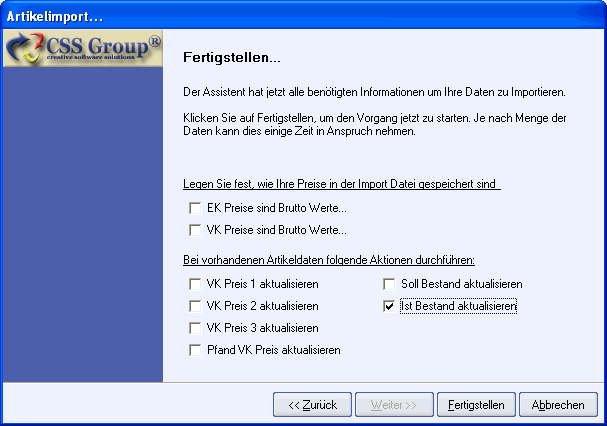Inventur mit Excel
Excel Inventur Kurzfassung
Vor Beginn der Inventur führen Sie eine Datensicherung durch. Danach drucken Sie Ihre Lagerbestände als Excelliste aus und der tatsächliche Artikelbestand kann gezählt werden. Die gezählten Bestände müssen per Hand in die Excelliste übertragen werden. Sind alle Artikel gezählt und in die Excelliste übernommen, können Sie die Liste in das Kassensystem importieren, die alten Lagerbestände werden mit den Daten der Liste überschrieben.Excel Inventur ausführliche Anleitung
1) Datensicherung
Beim Beenden des Programms auf "Sicherung starten" klicken (Häkchen bei 'Zentralen Lagerbestand sichern' muss gesetzt sein)
2) Bericht "Lager Inventurliste Excel" ausführen
Wenn der Bericht im Berichtswesen (Verwaltung > Berichte) noch nicht vorhanden ist können Sie ihn hier herunter laden: Download Freie BerichteTIPP Der Bericht ist mit oder ohne Preisanzeige verfügbar
Sobald der Download beendet ist importieren Sie den Bericht in Ihre Kassensoftware mit Klick auf Verwaltung > Berichte > Datei > Importieren
Um den Bericht auszuführen klicken Sie auf: Verwaltung > Berichte > Lager Inventur Excelliste > Bericht ausführen

3) Ausgeführten Bericht speichern
Sobald sie auf "Bericht ausführen" geklickt haben werden alle Artikel mit aktiver Lagerhaltung angezeigt, speichern Sie den Bericht im xls Format.Klicken Sie dazu auf: "Datei" > "Speichern unter"und wählen Sie den Speicherort (z.B. Desktop).
Vergeben Sie einen sinnvollen Dateinamen (z.B. Lagerbestand 12-01).
Unter Dateityp wählen Sie "xls".
4) Lager zählen und die gezählten Bestände in die Excelliste eingeben
Bild Lagerbestand Excelliste:
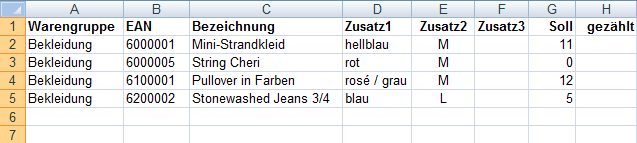
5) Excelliste in csv umwandeln
In der Excelliste oben links auf "datei" und "Speichern unter" klicken > "CSV-Trennzeichen getrennt wählen6) Aktualisierte Excelliste in das Kassensystem importieren
ACHTUNG Die alten Lagerbestände werden mit den Beständen der Importliste überschrieben
Um eine Excel-CSV Datei zu importieren klicken Sie in Ihrer Kassensoftware auf:
Stammdaten > Artikelstamm > Datei > Importieren (CSV Format)
Der Importassistent startet. Wählen Sie mit einem Klick auf "Durchsuchen" Ihre Inventur-Excelliste aus.
- Klicken Sie auf "Weiter" bis zur Spaltenzuweisung und weisen Sie das Feld "Ist-Bestand" der Spalte "Ist-Bestand (gezählt)" zu.
- Setzten Sie ein Häkchen unter "Ist Bestand" aktualisieren.
- Klicken auf "Fertigstellen".
Nach dem Klick auf "Fertigstellen" werden die Lagerbestände aktualisiert.